Questa breve guida descrive cos'è il TTY e come passare da un TTY all'altro senza utilizzare i tasti funzione nei sistemi operativi Linux.
Come menzionato in una risposta nel forum AskUbuntu, la parola TTY proveniva da T eleTY pewriter. Agli albori di Unix, i terminali utente collegati ai computer erano telescriventi elettromeccanici o telescriventi (tty in breve).
Da allora, il nome TTY ha continuato ad essere utilizzato per le console di solo testo. Al giorno d'oggi, tutte le console di testo rappresentano console virtuali, non console fisiche. Il comando TTY stampa il nome del file del terminale collegato allo standard input.
Cambia tra TTY in Linux
Per impostazione predefinita, ci sono 7 tty in Linux. Sono conosciuti come tty1, tty2..... tty7. Le tty da 1 a 6 sono solo da riga di comando. La 7a tty è la GUI (la tua sessione desktop X).
Puoi passare da un TTY all'altro utilizzando CTRL+ALT+Fn chiavi. Ad esempio, per passare a tty1, digitiamo CTRL+ALT+F1 .
Ecco come appare tty1 nel server LTS di Ubuntu 18.04.
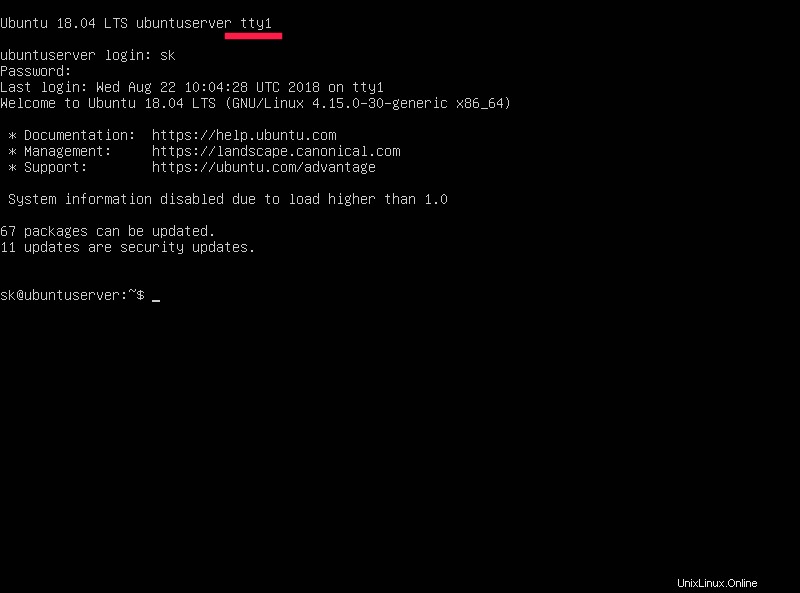
Se il tuo sistema non ha una sessione X, digita Alt+Fn chiave. Non è necessario utilizzare CTRL .
In alcune edizioni Linux (ad es. da Ubuntu 17.10 in poi), la schermata di accesso ora utilizza la console virtuale 1. Quindi, devi premere CTRL+ALT+F3 fino a CTRL+ALT+F6 per accedere alle console virtuali.
Per tornare all'ambiente desktop, premi CTRL+ALT+F2 o CTRL+ALT+F7 su Ubuntu 17.10 e versioni successive.
Ora sai che possiamo passare facilmente da un TTY all'altro usando CTRL+ALT+Function_Key(F1-F7) . Tuttavia, se non vuoi usare i tasti funzione per qualsiasi motivo, c'è un semplice comando chiamato "chvt" in Linux.
Il "chvt N" il comando ti consente di passare al terminale in primo piano N , come premere CTRL+ALT+Fn . La schermata corrispondente viene creata se non esisteva ancora.
Vediamo stampare la tty corrente:
$ tty
Esempio di output dal mio server LTS Ubuntu 18.04.
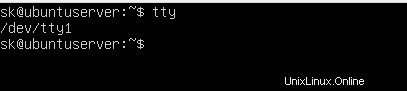
Passiamo ora a tty2. Per farlo, digita:
$ sudo chvt 2
Ricorda che dovresti usare "sudo" con chvt comando.
Ora controlla la tty corrente usando il comando:
$ tty
Vedrai che ora il tty è cambiato.
Allo stesso modo, puoi passare a tty3 usando "sudo chvt 3" , tty4 usando "sudo chvt 4" e così via.
Il comando Chvt può essere utile quando uno qualsiasi dei tuoi tasti funzione non funziona.
Per visualizzare il numero totale di console virtuali attive, eseguire:
$ fgconsole 2
Come puoi vedere, ci sono due VT attivi nel mio sistema.
Puoi vedere il prossimo terminale virtuale non allocato usando il comando:
$ fgconsole --next-available 3
Una console virtuale non è utilizzata se non è la console in primo piano e nessun processo l'ha aperta per la lettura o la scrittura e nessun testo è stato selezionato sul suo schermo.
Per eliminare i VT inutilizzati, digita:
$ deallocvt
Il comando precedente rilascia la memoria del kernel e le strutture dati per tutte le console virtuali inutilizzate. In parole povere, questo comando libererà tutte le risorse collegate alle console virtuali inutilizzate.
Per maggiori dettagli, fare riferimento alle pagine man dei rispettivi comandi.
$ man tty
$ man chvt
$ man fgconsole
$ man deallocvt
Spero che questo sia stato utile.
Lettura consigliata:
- Come modificare il tipo e la dimensione del carattere della console Linux
- Come bloccare le sessioni della Virtual Console su Linux